Шрифт программа: Программы, в которых можно сделать и изменить шрифт. / Skillbox Media
24.06.2023 


 Разное
Разное
14 советов и 14 инструментов
- Типографика
- 5 мин на чтение
- 22960
Очень много было написано статьей о дизайне шрифтов, особенно об истории их создания. Мы читали о множестве техник создания шрифтов. Но откуда, собственно, нужно начинать?
Если вы — дизайнер или иллюстратор, и эта дисциплина вам в новинку, то с чего же вам начинать?
Мы нашли полезную информацию, которую собрали с множества источников, и решили сделать общую обзорную статью.
1. Начните с брифа
Создание шрифта — это долгая и кропотливая работа, поэтому очень важно иметь четкое понимание того, каким должен быть этот шрифт.
Разработка брифа безусловно потребует исследований и раздумий. Как будет использоваться ваш шрифт: он понадобится для специфического проекта или для личного пользования? Есть ли проблема, которую ваш шрифт решил бы? Впишется ли ваш шрифт в массив похожих дизайнов? Что делает его уникальным?
Вариантов много. Шрифты могут быть созданы, к примеру, специально для академических текстов или для плакатов. Только когда вы будете знать, как ваш шрифт может быть использован, тогда вы будете готовы начинать дизайн.
Шрифты могут быть созданы, к примеру, специально для академических текстов или для плакатов. Только когда вы будете знать, как ваш шрифт может быть использован, тогда вы будете готовы начинать дизайн.
2. Фундаментальный выбор
Существует некоторое количество решений, о которых нужно помнить. Будет ли это рубленный шрифт или с засечками? Будет ли он основываться на рукописном тексте или будет более геометричным? Будет ли шрифт создан для текста и подходить для длинных документов? Или может он будет отображать текст в креативном стиле и будет лучше смотреться в крупном размере?
Подсказка: Предполагается, что дизайн рубленного шрифта дается начинающим сложнее, так как возможности таких шрифтов более специфичны.
3. Подводные камни на ранних этапах
Есть несколько подводных камней:
— Вы можете решить начинать с компьютеризации рукописного шрифта, что может быть полезным практическим упражнением. Но из-за того, что почерк очень индивидуален, ваш шрифт может не иметь большого успеха из-за своей специфичности.
— Не стоит брать за основу существующие шрифты. Переделав немного уже знакомый всем шрифт, вы не создадите шрифт получше и не разовьете свои навыки.
4. Используйте свои руки
Существует много материалов на тему того, как рисовать шрифты с помощью компьютерных программ, но мы настойчиво рекомендуем вам сначала нарисовать его от руки. Попытки сделать это на компьютере существенно усложнят вашу работу.
Попробуйте создать красивые формы первых нескольких букв на бумаге, а уже потом начинайте компьютерную работу. Следующие буквы потом могут быть сконструированы на основе существующих форм, в соответствии с ключевыми особенностями.
Подсказка: Вручную обычно получается нарисовать более гладкие и точные кривые. Чтобы было удобнее, не бойтесь поворачивать лист бумаги так, как вам нужно.
5. С каких символов начать
Создание сначала определенных символов может помочь вам задать стиль своего шрифта. Ну а потом эти символы будут использоваться как направляющие. Обычно «контрольные символы», как их называют, в латинице — это n и o, а заглавные — H и O. Зачастую используется слово adhension, которое поможет протестировать базовые пропорции шрифта (но, некоторые пишут это слово как adhencion, потому что буква s может быть очень коварной).
Обычно «контрольные символы», как их называют, в латинице — это n и o, а заглавные — H и O. Зачастую используется слово adhension, которое поможет протестировать базовые пропорции шрифта (но, некоторые пишут это слово как adhencion, потому что буква s может быть очень коварной).
6. Переносим шрифт на компьютер
Существует множество способов перенести рисунок на компьютер. Некоторые рекомендуют трассировочные программы, но многие предпочитают совершать эту работу вручную, чтобы иметь полный контроль над точками и формами.
Многие программы нуждаются в четком и ярком рисунке, поэтому как только вам понравился ваш шрифт, обведите его тонкой ручкой и заполните формы маркером.
Подсказка: Если вы обработали нарисованный шрифт так, как было описано выше, то вы можете просто сделать фото рисунка и работать с ним.
7. Выбор программы
Многим дизайнерам нравится использовать Adobe Illustrator. Для рисования отдельных форм и экспериментирования он отлично подходит. Но в последствии становится очевидным, что для создания шрифтов он не подходит. Вам захочется работать с программой, которая позволит работать с межбуквенным интервалом и созданием слов.
Но в последствии становится очевидным, что для создания шрифтов он не подходит. Вам захочется работать с программой, которая позволит работать с межбуквенным интервалом и созданием слов.
Отличная программа — FontLab Studio, но новый софт, такой как Glyphs и Robofont набирают все большую популярность. Эти программы недешевые, но у Glyghs есть «мини» версия в Mac App Store с некоторыми отсутствующими функциями, что не очень хорошо, потому что эти функции важны новичкам.
8. Использование программ
Не забывайте расположить крайние точки буквенных форм (верхняя, нижняя, правая, левая), чтобы лучше контролировать процесс.
9. Слова
Когда вы закончили все работы по приглаживанию форм, посмотрите, как он смотрится в полноценном тексте. Возьмите себе за цель проанализировать то, как шрифт смотрится в строке, абзаце и так далее. И не стоит ждать, пока вы сделаете весь алфавит.
Этот онлайн-инструмент поможет вам создать текст из тех букв, которые у вас уже есть.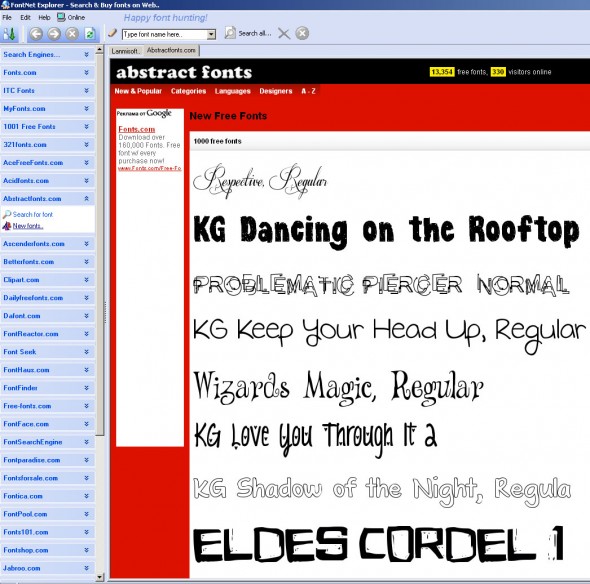
10. Тесты
Очень важно посмотреть, как ваш шрифт будет выглядеть в разных размерах. Следуя своему брифу, оцените получившийся шрифт, посмотрите, можно ли прочесть текст, если выставить малый размер шрифта.
Вы должны понять, как ваш шрифт будет себя вести при изменении его размера. И да, это может создать массу проблем, но вы же не хотите выдавать сырой результат.
11. Печать
Распечатайте свой шрифт и придирчиво оцените его вид на бумаге. Гораздо проще увидеть какие-либо недочеты, если вы прикрепите лист на стену, например, и посмотрите на шрифт издалека.
12. Подумайте о глобальном использовании
Итак, вы создали что-то, чем вы гордитесь. Вы сделали шрифт только для латиницы? А как же кириллица? А как же 220 миллионов читателей на деванагари? Рынок не-латиницы растет.
13. Еще тесты
Попробуйте применить свой шрифт для старых проектов и посмотреть, как выглядит текст. Дайте шрифт друзьям, чтобы они протестировали его и сказали свое мнение. Ну или спросите опытного дизайнера, чтобы он дал вам свой отзыв.
Ну или спросите опытного дизайнера, чтобы он дал вам свой отзыв.
Инструменты для создания шрифтов
1. FontLab Studio
Одна из самых популярных программ для дизайна шрифтов. Доступна на Windows и Мас.
2. FontCreator
Программа доступна на Windows, имеет интуитивный интерфейс и отлично подходит новичкам.
3. Fontographer
Еще один мощный редактор шрифта от FontLab, позволяющий создавать новые шрифты или изменять существующие. Доступен на Windows и Мас.
4. FontForge
Эта программа работает на Windows, Mac, Unix/Linux и переведена на множество языков. Также позволяет создавать новые шрифты и редактировать имеющиеся.
5. Type 3.2 Font Editor
OpenType редактор шрифтов, доступен на Windows и Mac OS X. Довольно простой и содержит достаточное количество функций.
6. FontStruct
Это бесплатный инструмент, позволяющий быстро и легко создавать шрифт. Вы можете потом скачать свой шрифт и поделиться им во внутреннем сообществе.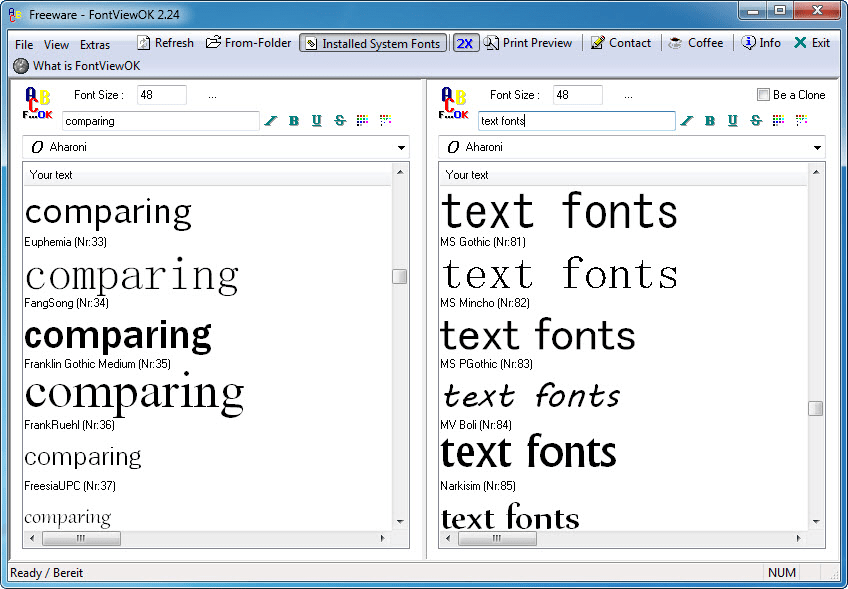
7. BitFontMaker 2
Еще один бесплатный инструмент, с помощью которого вы сможете создавать точечные шрифты.
8. Fontifier
Условно бесплатный (9 долларов за скачивание шрифта) онлайн-инструмент, который позволяет создавать шрифты на основе рукописного текста.
9. YourFonts
Еще один онлайн-инструмент (также почти 10 долларов за скачивание), который позволяет создавать шрифт из текста, написанного от руки.
10. Glyphe
Бесплатный и довольно сильный редактор шрифтов. Отлично подходит начинающим и тем, кто не хочет тратить деньги на покупку программ.
11. iFontMaker
Это приложение доступно на iPad и Windows 8. Позволяет создавать шрифт из наброска и редактировать существующие шрифты.
12. FontArk
Бесплатный ограниченное количество времени инструмент. С его помощью вы можете создавать шрифты и скачивать их.
13. MyScriptFont
Бесплатный онлайн-инструмент, позволяющий создавать TTF и OTF шрифты на основе рукописного текста.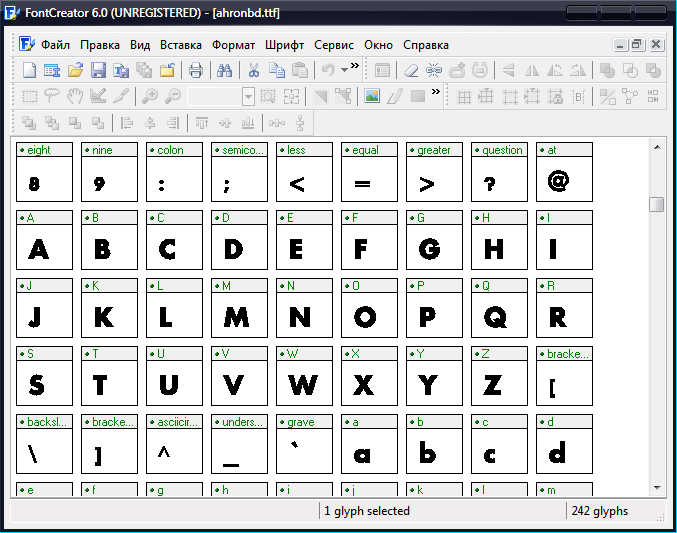
14. BirdFont
Есть бесплатная и премиум-версия. Программа работает на Windows, Linux, Mac OS X и BSD.
Источник: say-hi
- #дизайн шрифта
- #инструмент
- #статья
- #типографика
- #шрифт
- 2
Текст — Шрифты
FontViewOK 8.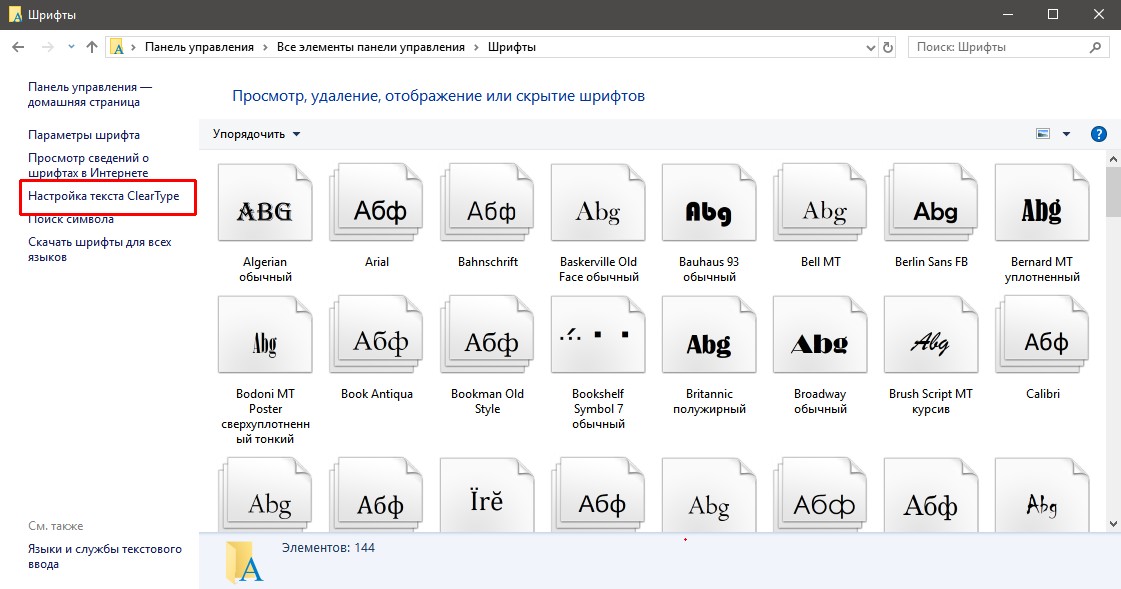 18
18
FontViewOK — небольшая бесплатная программа, предназначенная для быстрого просмотра установленных в операционной системе шрифтов…
get_app6 786 | Бесплатная |
Advanced System Font Changer 2.2.0.18
Бесплатная портативная утилита, которая позволяет настроить системные шрифты, отображаемые в операционной системе Windows. Каждый системный шрифт может быть разного размера и стиля. Присутствует возможность управлять профилями с помощью горячих клавиш…
get_app169 | Бесплатная |
Simple System Font Changer 1.0.0.8
Небольшая бесплатная утилита, которая позволяет настраивать системные шрифты, используемые в Windows 10/11. Текущие настройки можно экспортировать, а затем импортировать на другой компьютер. При экспорте в файл экспорта включаются только названия шрифтов…
get_app59 | Бесплатная |
FontLab Studio 8.8248
Редактор шрифтов профессионального уровня, предоставляющий возможность создавать шрифты, управлять ими и редактировать.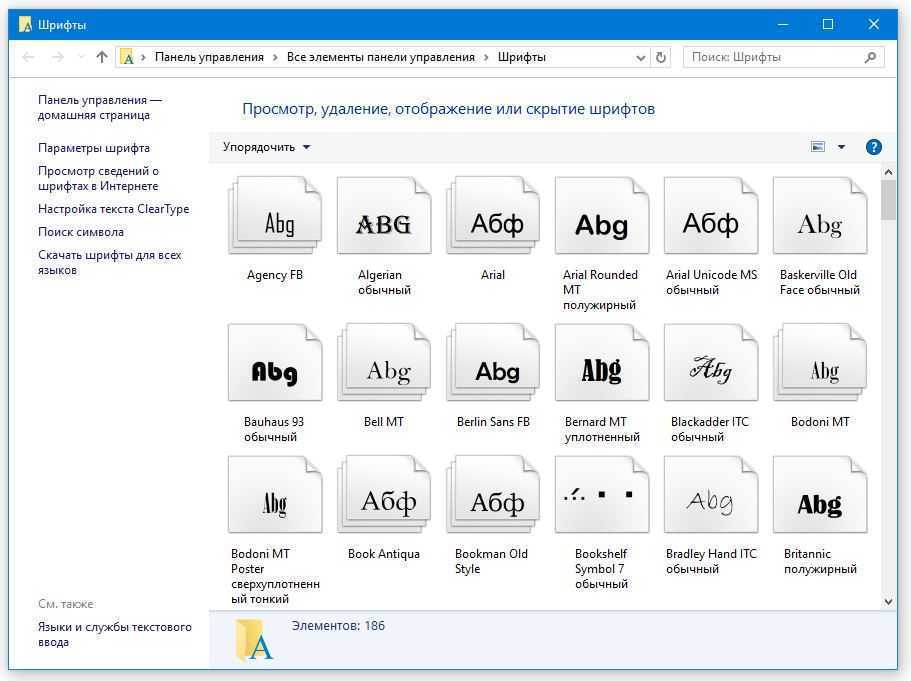 Присутствует поддержка всех распространённых векторных шрифтовых форматов, в том числе TrueType, Type 1, Multiple Master и OpenType…
Присутствует поддержка всех распространённых векторных шрифтовых форматов, в том числе TrueType, Type 1, Multiple Master и OpenType…
get_app2 501 | Условно-бесплатная |
FontCreator 14.0.0.2881
Редактор шрифтов, с помощью которого можно создавать и редактировать OpenType и веб-шрифты. Расширенный набор функций делает его удобным инструментом для профессионалов, а его интуитивно понятный интерфейс достаточно простым в использовании для новичков…
get_app2 166 | Условно-бесплатная |
Birdfont 4.28.0 / 4.19.4
Бесплатный и простой в использовании редактор шрифтов, который предлагает удобный способ создания своих собственных шрифтов, с возможностью их дальнейшего экспорта в форматы EOT, TTF или SVG. Присутствуют инструменты для добавления фонового изображения…
get_app868 | Бесплатная |
FontExpert 18.0 Release 5
Программа для просмотра шрифтов установленных в вашей системы, которая помимо просмотра, позволяет их распечатывать, загружать и легко управлять.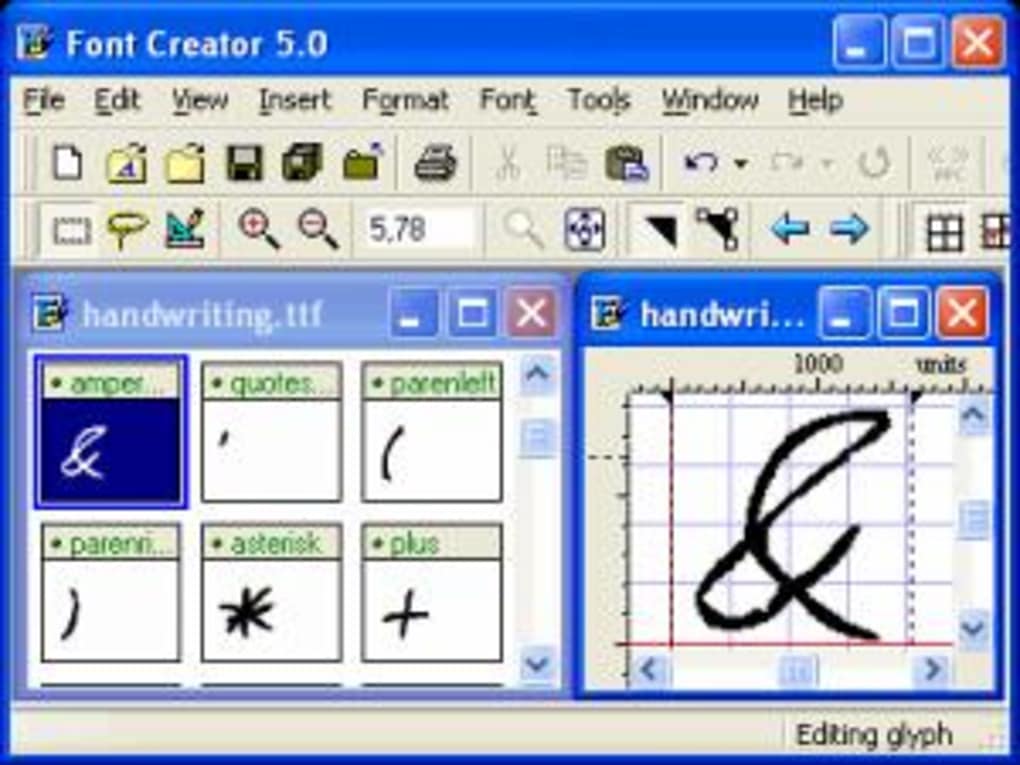 Можно просматривать гарнитуры установленных шрифтов на жестком диске, на сетевых устройствах, DVD дисках…
Можно просматривать гарнитуры установленных шрифтов на жестком диске, на сетевых устройствах, DVD дисках…
get_app388 | Условно-бесплатная |
Scanahand 7.0.0.304
Удобное приложение для создания своих собственных шрифтов, позволяет генерировать шрифты без необходимости знания каких-либо технических деталей. Присутствует возможность тестировать и просматривать созданные шрифты, и устанавливать их в систему…
get_app795 | Условно-бесплатная |
FontForge 2020-11-07
Бесплатный кроссплатформенный редактор векторных шрифтов, который позволяет выполнять преобразование между форматами щрифтов PostScript, TrueType, и OpenType, CID- keyed и др. Доступно множество инструментов рисования, трансформации, скругления и т.д….
get_app1 511 | Бесплатная |
Glyphr Studio 0.5.6
Бесплатный редактор шрифтов, который предлагает множество разнообразных инструментов помогающих легко и быстро редактировать готовые OTF, TTF и SVG шрифты, а так же создавать новые шрифты.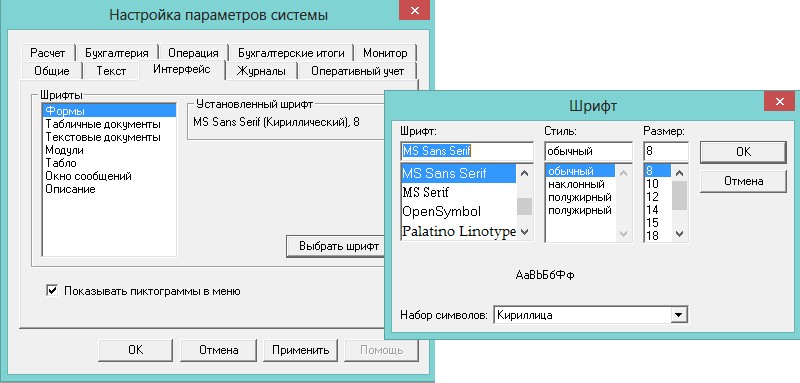 Имеется возможность просмотреть созданный шрифт в реальном времени…
Имеется возможность просмотреть созданный шрифт в реальном времени…
get_app857 | Бесплатная |
SmartVizor Barcode Label Printing 34.0.201.205
SmartVizor Barcode Label Printing — мощная программа с большим количеством инструментов для создания и печати штрих-кодов, а также текстовых и графических этикеток на термопринтерах, лазерных или струйных принтерах…
get_app3 224 | Условно-бесплатная |
MainType 10.0
Удобный в использовании менеджер шрифтов, который предоставляет все необходимые инструменты для управления и контроля ваших шрифтов. Позволяет просматривать и устанавливать шрифты, имеется функция предварительного просмотра, поиск по ключевым словам и пр….
get_app579 | Условно-бесплатная |
PopChar Win 8.6
PopChar — утилита представляющая собой всплывающее окно, которое может располагаться поверх всех остальных окон и выводит таблицу различных символов, которые пользователь может вставить в текст любого документа. ..
..
get_app3 877 | Условно-бесплатная |
X-Fonter 10.0
X-Fonter — программа для управления всеми вашими шрифтами, установка и деинсталляция, загрузка и сравнение, просмотр и прочее. Поддерживаются все типы шрифтов, включая TrueType, OpenType, Postscript Type 1, растровые и векторные шрифты…
get_app4 685 | Условно-бесплатная |
Font Runner 3.2.4.159
Font Runner — отличный менеджер шрифтов для Windows, который позволит организовать и упорядочить коллекцию разнообразных типов шрифтов на Вашем ПК…
get_app3 231 | Бесплатная |
FontBase — бесплатный, красивый и быстрый менеджер шрифтов. Профессиональные функции. Красивый пользовательский интерфейс. Полностью бесплатно. FontBase — менеджер шрифтов нового поколения, созданный дизайнерами для дизайнеров.
Скачать FontBaseМы поддерживаем Mac, Windows и Linux
Отлично 4.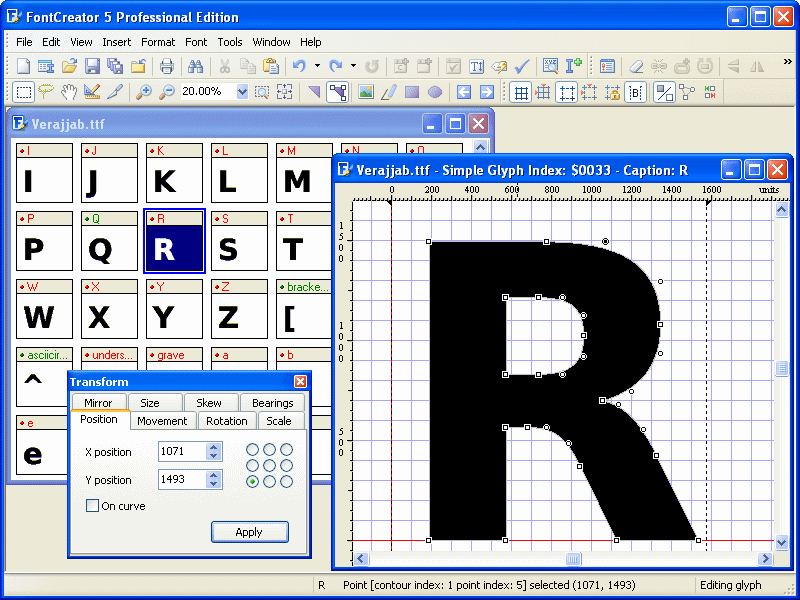 6/5
6/5FontBase создана дизайнерами для дизайнеров. Мы понимаем, что вам нужно, и предоставляем набор замечательных функций, которые помогут вам найти правильный шрифт.
Возможности OpenType
Самый большой набор поддерживаемых функций OpenType среди всех шрифтовых программ.
Глифы
Просмотр и копирование любого глифа для любого языка и любого шрифта из вашей коллекции (ограниченный доступ).
Стиль
Отрегулируйте цвет, фон, выравнивание текста, размер шрифта и высоту строки для ваших шрифтов.
Поиск
Сверхбыстрый поиск шрифтов одним щелчком мыши даже в самых больших библиотеках с тысячами файлов.
Google Fonts
Используйте любой шрифт из библиотеки Google в один клик! Как будто местный.
Эксперимент
Поэкспериментируйте на вкладке «Предварительный просмотр», применяя стили к h2, h3 и другим элементам страницы.
Образец страницы
Просмотрите все стили шрифтов на одной странице, найдите комбинации и вес.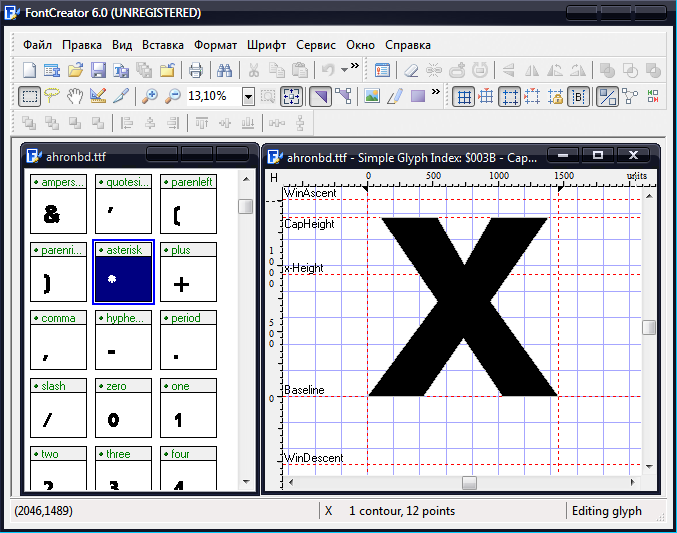 также: глифы.
также: глифы.
Активация шрифта
Активируйте любой шрифт без установки! Работает в каждом приложении на вашем компьютере.
Коллекции
Создавайте и управляйте коллекциями, а также изучайте коллекции по умолчанию. Активируйте их в один клик.
Вложенные папки
FontBase просто отображает файловую структуру как есть. Не нужно переделывать или привыкать к нему.
Epic Performance
Непревзойденная производительность при отображении и загрузке шрифтов. Вы будете впечатлены!
Автоматические обновления
Мы постоянно обновляем FontBase и доставляем вам обновления автоматически.
С подпиской на FontBase Awesome в дополнение ко всем нашим бесплатным функциям вы получите набор расширенных функций для улучшения рабочего процесса управления шрифтами.
SuperSearch
Поиск шрифтов на основе действительно важных свойств: xHeight, контрастности и насыщенности.
Автоматическая активация
Все отсутствующие шрифты автоматически активируются в ваших документах Photoshop, Illustrator или InDesign.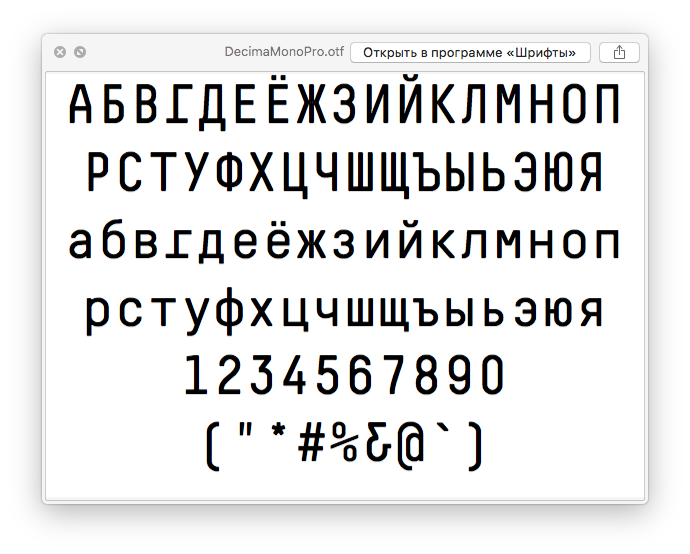
Полные глифы
Просмотр и копирование любого глифа для любого языка и любого шрифта в вашей коллекции (полный доступ).
Множественные представления
Используйте больше места на экране, просматривая шрифты в плотной и четкой сетке.
Темы
Переключение между классической, темной и светлой темами — в зависимости от того, что больше нравится вашим глазам.
Теги
Управление и поиск по тегам. Внесите свой вклад в растущую базу тегов, отобранных сообществом.
Синхронизация коллекций
Синхронизируйте свои коллекции между компьютерами с помощью любого облачного диска (Dropbox, Google Drive).
Приоритетная поддержка
Мы стараемся отвечать на каждый запрос как можно быстрее, но в приоритете наши подписчики.
У нас также есть информационный бюллетень
Подпишитесь и получайте первыми все горячие и свежие новости!
Ваш адрес электронной почты
Ваше имя
Подпишитесь сейчас
Мы любим наше сообщество, и оно отвечает нам взаимностью! Мы всегда прислушиваемся к отзывам и стараемся реализовать их в нашем продукте.
Nekka
@nekkatjie— Новый @FontBaseApp — менеджер шрифтов мечты! Если вы дизайнер, вам это нужно в жизни! #шрифты #типографика #fontaddiction
20:44 — 24 декабря 2017 г.
Лорис Ставринидес
@lstavrinides— Каждый дизайнер должен проверить @FontBaseApp! Перепробовал много менеджеров шрифтов, и этот, безусловно, мой любимый! Прекрасный пользовательский интерфейс, быстро и, самое главное, теперь я могу синхронизировать все свои шрифты с Dropbox между своими компьютерами! Это стоит небольшой абонентской платы! #design #typography
11:27 — 27 декабря 2017
Фелипе Глаубер
@FelipeGlauber— @FontBaseApp — лучшее приложение для управления шрифтами, которое я когда-либо знал, и оно улучшается. Я пропустил эти 2 года без обновлений, но теперь он вернулся, и я искренне доволен каждым новым функционалом. Поздравляю и благодарю, @DominikLevitsky
20:44 — 24 декабря 2017
Эмад Альгамди
@emad_alghamdi — Новый @FontBaseApp — менеджер шрифтов мечты! Если вы дизайнер, вам это нужно в жизни! если бы у них была облачная синхронизация! Я пойду с подпиской НАВСЕГДА.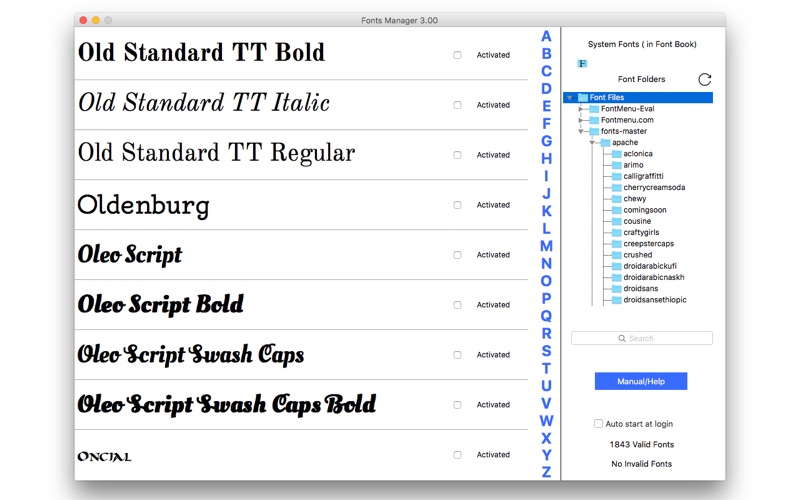
19:07 — 22 декабря 2017
Smashing Magazine
@smashingmag— Если вы ищете хороший менеджер шрифтов, вот бесплатный и быстрый (Mac, Win, Linux): Fontbase. fontba.se
10:40 — 26 июня 2017
Дима Шишков
@ShishkovDima— Если вы ищете отличный бесплатный менеджер шрифтов. Попробуйте @FontBaseApp. На этой неделе установил. Люблю это до сих пор.
17:40 — 16 ноября 2017 г.
UX Gun
@uxgun— Привет, @FontBaseApp Ребята, вы рулите! Новое приложение меняет правила игры для пользователя #Windows10. Теперь я больше не завидую опциям #mac #fontmanager
12:24 — 8 ноября 2017
Тони Эдет
@tonyecreates— Я только начал пользоваться @FontBaseApp и уже влюбился. Дизайнерам, которые ищут легкий и быстрый #fontmanager, не нужно искать дальше. #FontBaseApp.
1:41 — 21 апреля 2018
Коди Тилсон
@thecodytilson — Приятно наконец-то иметь интуитивно понятное и красивое управление #шрифтами в @FontBaseApp.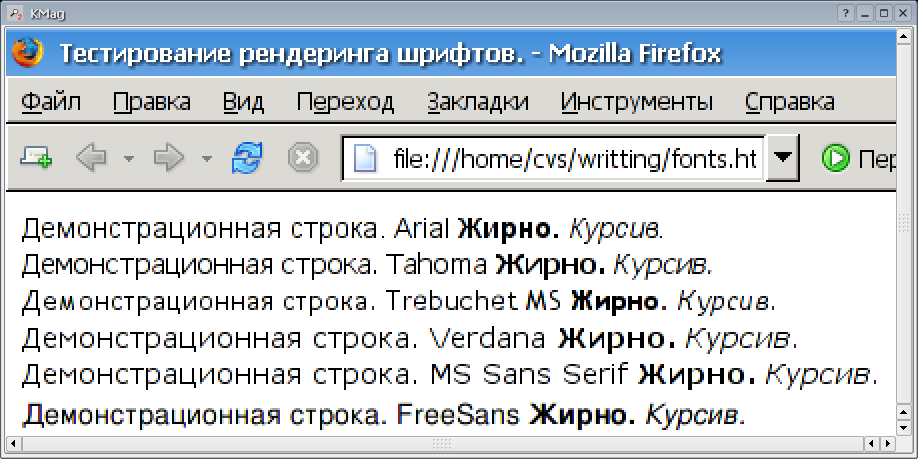
18:16 — 6 ноября 2017
Product Hunt
@ProductHunt— FontBase — супер быстрый, красивый и бесплатный менеджер шрифтов fontba.se
2:01 — 3 мая 2017 г.
Marko Prljic
@markoprljic— Ребята, @FontBaseApp — действительно отличное средство управления шрифтами для приложений для Mac, очень быстрое и простое в использовании.
19:00 — 29 октября 2017
Томаш Билак
@TomaszBilak— Так много, так хорошо, так бесплатно. Так близко, чтобы стать удивительным! @FontBaseApp еще раз — вы молодец!
14:11 — 5 октября 2017
Марек Леник
@criography— Я только что пожертвовал красивому и быстрому @FontBaseApp, безусловно, лучшему диспетчеру шрифтов в Windows. Работает и на Mac или Linux! Замечательная работа
2:29 — 12 июня 2017
Nikhil
@architectnikhil — Менеджер шрифтов нужен уже много лет. Простой, быстрый пользовательский интерфейс, может работать с сотнями шрифтов.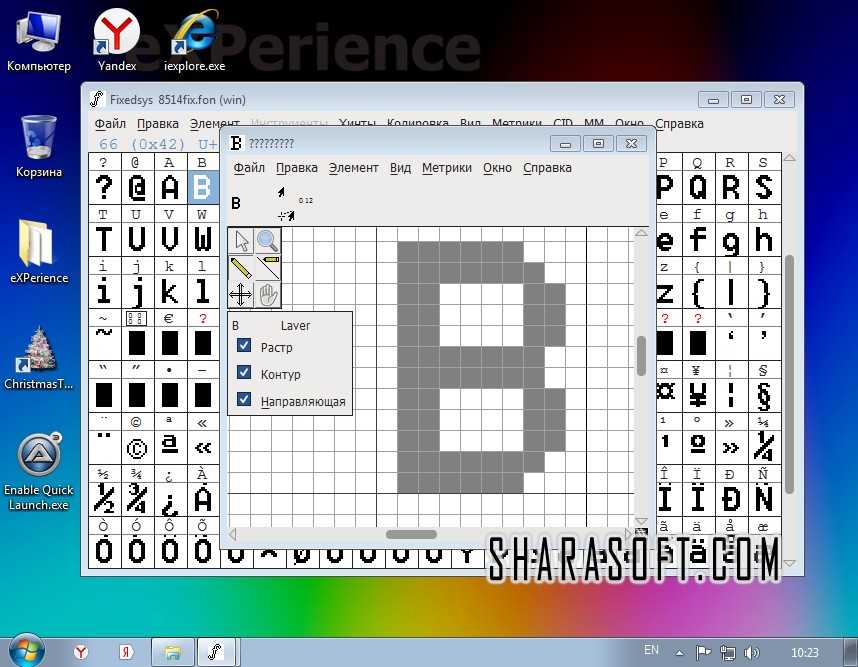 Только правильные черты! Really
Только правильные черты! Really
20:56 — 17 May 2017
Pariah Willett
@Pariah73— ОБОЖАЮ новые обновления для @FontBaseApp Раньше использовал NexusFont, но он начал часто падать. Font Base никогда не дает сбоев, даже с почти 4000 шрифтами!
21:12 — 2 мая 2017 г.
FontBase — Узнать
The Concept
FontBase не был создан для установки/удаления вашего шрифта. FontBase — это глобальная платформа шрифтов, которая может покрыть все ваши задачи, связанные со шрифтами.
Основной идеей FontBase является активация/деактивация шрифта. Обычное поведение, когда вы используете шрифты без диспетчера шрифтов, заключается в том, что они в основном копируются в папку системных шрифтов и остаются там навсегда, даже если они использовались один раз. Через некоторое время у вас будет много шрифтов в папке системных шрифтов, и это приведет к падению общей производительности системы и увеличению времени загрузки приложений.
Вместо этого с помощью FontBase вы можете просто добавлять в него шрифты и активировать/деактивировать их, когда вам действительно нужно использовать их в своих дизайнерских проектах или приложениях.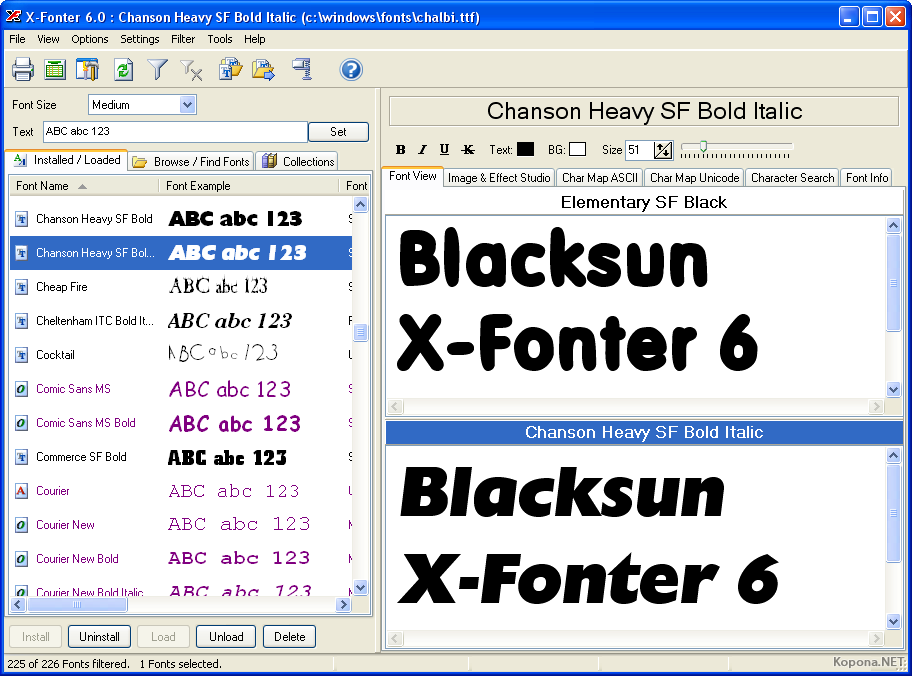 Они остаются деактивированными все время и не используют ресурсы вашей системы. Вы также можете использовать функцию автоматической активации FontBase, поэтому, если шрифт отсутствует в вашем дизайн-документе, он будет автоматически активирован.
Они остаются деактивированными все время и не используют ресурсы вашей системы. Вы также можете использовать функцию автоматической активации FontBase, поэтому, если шрифт отсутствует в вашем дизайн-документе, он будет автоматически активирован.
Установка
FontBase есть и всегда будет бесплатным. Вы можете легко загрузить установочный пакет для Mac здесь: fontba.se/downloads/mac и для Windows здесь: fontba.se/downloads/windows
Мы используем одноэтапный простой установщик, поэтому вам не нужно делать трудный выбор и нажимать множество кнопок во время установки. Просто запустите установщик, и когда FontBase завершит установку, он запустится автоматически. Путь установки по умолчанию для Mac находится в каталоге Apps , а для Windows — C:/Users/USERNAME/AppData/Local/Programs/FontBase . Все локальные пользовательские данные сохраняются по адресу ~/Library/Application Support/FontBase на Mac и C:/Users/USERNAME/AppData/Roaming/FontBase в Windows.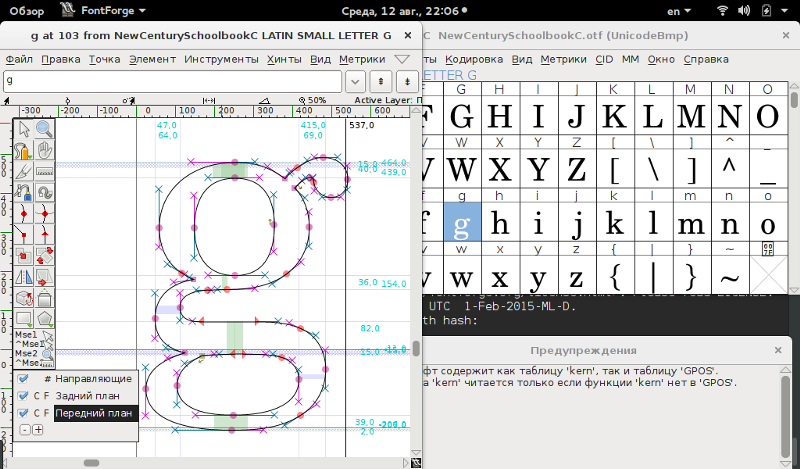 Если вы хотите сбросить FontBase в состояние по умолчанию, вы можете просто удалить каталог с локальными данными. Обратите внимание, что в этом случае вы потеряете все свои коллекции и настройки.
Если вы хотите сбросить FontBase в состояние по умолчанию, вы можете просто удалить каталог с локальными данными. Обратите внимание, что в этом случае вы потеряете все свои коллекции и настройки.
Основное использование
При первом запуске база данных FontBase будет пустой и не будет содержать шрифтов. Приложение предложит вам добавить свои системные шрифты или перетащить папку со шрифтами, чтобы начать их использовать. Когда вы добавляете какие-либо шрифты в приложение, по умолчанию они копируются в корневую папку FontBase, которая по умолчанию расположена по адресу 9.0257 /Users/USERNAME/FontBase на Mac и C:/Users/USERNAME/FontBase на Windows. Итак, если вы хотите добавить какие-либо шрифты в приложение, вы также можете просто скопировать их в эту папку. Когда вы добавляете свои системные шрифты, как предлагает приложение при первом запуске, они также будут просто скопированы в эту папку, поэтому при ручной установке новых шрифтов они не будут отображаться в FontBase. Чтобы включить эту функцию, вам нужно использовать настройку просматриваемых папок .
Чтобы включить эту функцию, вам нужно использовать настройку просматриваемых папок .
После того, как вы добавили несколько шрифтов, вы уже можете искать шрифты, просматривать страницу с образцами, организовывать свои шрифты в коллекции, применять различные стили и многое другое. Когда вам нужно использовать некоторые шрифты в других приложениях, вам просто нужно включить их, щелкнув серый кружок рядом с названием шрифта. Когда кружок станет зеленым, шрифт готов к использованию в любом из ваших приложений.
Активация шрифтов
Активация — это эффективный способ управления шрифтами и их использования только при необходимости без траты системных ресурсов.
Все шрифты добавляются в FontBase в неактивном состоянии. Чтобы активировать шрифт, вам нужно нажать на кружок слева от названия шрифта. Большинство приложений (Photoshop, Sketch и другие) должны сразу распознавать активацию и отображать вновь активированные шрифты в списке шрифтов сразу после активации. Если ваше приложение по какой-то причине не сразу отображает активированный шрифт, попробуйте перезапустить его.
Если ваше приложение по какой-то причине не сразу отображает активированный шрифт, попробуйте перезапустить его.
Все шрифты, активированные в FontBase, активны, пока FontBase открыта. Когда вы закрываете приложение, все шрифты деактивируются: таким образом вы можете легко деактивировать все шрифты, которые вы использовали во время работы. Когда вы запустите FontBase в следующий раз, все шрифты, которые были активны до того, как вы закрыли приложение, будут снова активированы, и вы сможете начать их использовать.
Коллекции
Коллекции — это простая система, которая позволяет организовать несколько шрифтов для ваших нужд: по проектам, по стилю или по любой другой структуре.
Чтобы создать коллекцию, вам нужно щелкнуть поле Новая коллекция под списком коллекций, ввести имя и нажать Введите . Новая пустая коллекция будет добавлена и отображена немедленно в алфавитном порядке.
Чтобы добавить шрифты в коллекцию, выберите несколько шрифтов на правой панели предварительного просмотра шрифтов и начните их перетаскивать.

Leave a Comment